
La maggior parte dei nostri lettori ha familiarità con Windows 7, ma quanto sei esperto? Potresti superare un test di certificazione Microsoft? Nella nostra nuova serie Geek School, proveremo a insegnarti la tecnologia in modo più approfondito, a partire da Windows 7, ma non ci fermeremo qui.
Assicurati di controllare gli altri articoli della serie (finora)
- Aggiornamenti e migrazioni
- Configurazione dei dispositivi
- Gestione dei dischi
Cos'è la scuola geek?
Ottenere le certificazioni non è la cosa più facile del mondo e sicuramente non è economico. I libri sono costosi. Prendere lezioni è ancora più costoso. È un settore enorme e se vuoi un buon lavoro di solito devi investire un sacco di tempo e denaro e, alla fine, potresti scoprire che non eri così interessato in primo luogo.
E se volessi solo imparare, senza spendere soldi?
How-To Geek School è la tua soluzione. Ogni giorno della settimana terremo una nuova lezione di tecnologia su un argomento specifico. Spiegheremo tutto come facciamo sempre, con molte immagini e consigli.
Inizieremo con Windows 7, uno sguardo approfondito al sistema operativo, basato sullo stesso materiale trattato nel test di certificazione Microsoft. Una volta che abbiamo finito con questa serie, dovresti sapere abbastanza per sentirti a tuo agio nel sostenere il test, anche se ovviamente non possiamo garanzia che supererai il test e ti consigliamo vivamente di studiare ancora di più sull'argomento.
Tuttavia, non tutti i nostri corsi saranno legati a un test o a una certificazione esistente: creeremo corsi che trattano argomenti generici come la costruzione di un computer o un server, l'elettronica, la fotografia e il fotoritocco.
Prossimi corsi della scuola geek
I primi due corsi che abbiamo già messo insieme ti renderanno un esperto lato client per l'ecosistema Windows.
- Windows 7 - rivestimento Esame Microsoft 70-680 , che è l'unico esame di cui hai bisogno per diventare un MCTS (Microsoft Certified Technology Specialist)
- PowerShell - impara a utilizzare questo potente linguaggio di scripting per controllare il tuo PC o server Windows.
Nei prossimi mesi creeremo corsi di certificazione per Windows 8, Windows Server, Microsoft Exchange, Microsoft SharePoint e SQL Server. Creeremo anche corsi senza certificazione. Se hai idee per i corsi, assicurati di farcelo sapere.
Come al solito, potrai leggere l'intera serie sul nostro sito gratuitamente, per sempre.
Imparare senza rompere le cose? È ora di una macchina virtuale
Se intendi installare, modificare e personalizzare il tuo sistema operativo, ti consigliamo vivamente di non utilizzare il computer principale per questa attività. È molto meglio scaricare e installare il software di una macchina virtuale, quindi caricare Windows in una macchina virtuale per il test.
Ci sono molte scelte, a seconda che tu voglia una soluzione gratuita o qualcosa di più potente, come VMware Workstation. Puoi persino installare alcune delle versioni del server gratuite se vuoi essere elaborato.
-
Gratuito: VirtualBox
Questa è un'ottima soluzione per i principianti, funziona praticamente ovunque e Windows 7 funzionerà perfettamente. Puoi anche usarlo sul tuo PC Linux per installare Windows o sul tuo PC Windows per installare Linux. -
VMware Workstation
L'utilizzo di questa soluzione per macchina virtuale non è economico, ma dispone di una funzione Snapshot estremamente utile, che ti consentirà di scattare letteralmente un'istantanea dello stato corrente della macchina virtuale, eseguire test e configurazione e quindi tornare allo stato precedente. In questo modo puoi testare le cose senza preoccuparti di rompersi, o anche solo fare la stessa cosa di nuovo.
Se hai un PC in più, puoi anche usarlo per i test, ma con un computer più recente puoi eseguire più di una VM alla volta, rendendolo il luogo ideale per testare.
In questa edizione ... Esame 70-680 di Microsoft per Windows 7
Nella prima edizione di Geek School andremo a coprire Esame Microsoft 70-680 , che è l'unico esame di cui hai bisogno per diventare un MCTS (Microsoft Certified Technology Specialist) sull'argomento Windows 7. Questa serie durerà 3 settimane con un articolo ogni giorno della settimana.
Cosa copre l'esame?
Se hai intenzione di studiare e imparare per superare un test, dovresti assolutamente scoprire di cosa tratta il test prima di iniziare. Quindi ecco una breve panoramica di tutte le cose che tratterà questo esame, che è anche una solida linea guida per ciò che questa serie coprirà. Puoi leggere l'elenco ufficiale degli argomenti di Microsoft nella pagina delle informazioni sull'esame.
-
Installazione, aggiornamento e migrazione a Windows 7
Apprendimento dei requisiti hardware, installazione, dual-boot, metodi di installazione con diverse fonti, aggiornamento da Vista, migrazione da XP, aggiornamento da una versione di Windows 7 a un'altra e migrazione dei profili utente, fianco a fianco o cancellazione e caricamento. -
Distribuzione di Windows 7
Creazione di un'immagine di sistema manuale o automatizzata, creazione di un file WIM, preparazione di un'immagine per la distribuzione, aggiunta di driver e aggiornamenti alle immagini, configurazione di attività da eseguire dopo la distribuzione dell'immagine, distribuzione automatica o manuale, configurazione di VHD. -
Configurazione dell'hardware
Gestione dei driver: installazione, aggiornamento, disabilitazione, driver firmati, conflitti, impostazioni, problemi. -
Configurazione delle applicazioni
Modalità di compatibilità, shim, IE, criteri di restrizione software, criteri di controllo delle app, criteri di gruppo, criteri di sicurezza locale. Visualizzazione compatibilità di Internet Explorer, sicurezza, provider, componenti aggiuntivi, certificati. -
Networking
Configurazione delle connessioni con IPv4 e IPv6, risoluzione dei nomi, posizioni, risoluzione dei problemi. Aggiunta di dispositivi cablati e wireless, configurazione delle impostazioni di protezione, impostazione delle reti preferite, configurazione della stampa con riconoscimento della posizione. Gestione remota, Powershell, profili, regole e notifiche di Windows Firewall. -
Configurazione dell'accesso alle risorse
Accesso a file e cartelle e autorizzazioni, crittografia, EFS, autorizzazioni NTFS, copia e spostamento di file, stampanti, code, gruppi home, controllo dell'account utente, desktop protetto, credenziali, certificati, smart card, autenticazione a più fattori, BranchCache. -
Mobile Computing
Bitlocker, BitLocker to Go, TPM, agente recupero dati, DirectAccess, criteri file offline, memorizzazione nella cache, connessioni remote, VPN, connessione remota, desktop remoto, app pubblicate. -
Manutenzione di Windows 7
Configurazione degli aggiornamenti, rollback degli aggiornamenti, gestione dei volumi del disco, frammentazione, RAID, criteri dei dispositivi rimovibili, registrazione degli eventi, abbonamenti agli eventi, diagnostica di sistema, impostazioni delle prestazioni, cache, file di pagina, driver, piani di alimentazione, problemi di prestazioni dei dispositivi mobili. -
Backup e ripristino
Dischi di ripristino del sistema, backup di file, cartelle, sistema completo, punti di ripristino, ultimo buono noto, rollback del driver, ripristino di file danneggiati con copie shadow, ripristino dei profili utente.
Assicurati di leggere il file elenco ufficiale di Microsoft quando hai tempo.
Installazione di Windows 7
Windows non appare magicamente sul tuo disco rigido; qualcuno deve metterlo lì. Tuttavia, il metodo utilizzato per installare Windows sul computer di casa differisce notevolmente dal metodo utilizzato da grandi aziende come Dell e HP per distribuire Windows su migliaia di computer alla volta.
Nella prima parte della serie esamineremo tutti i diversi metodi di installazione, i requisiti hardware e le versioni del sistema operativo. Se stai già utilizzando un sistema operativo come Windows Vista o anche Windows XP, non ti lasceremo indietro.
Nella seconda parte della serie approfondiremo le tue opzioni riguardanti gli aggiornamenti e le migrazioni, nonché la differenza tra i due. Dopo aver installato Windows 7 e funzionante senza problemi, sarà necessario configurare le impostazioni. I prossimi articoli tratteranno argomenti come:
- Configurazione delle applicazioni e limitazioni delle applicazioni
- Gestione e risoluzione dei problemi hardware e driver
- Configurazioni del disco come RAID 0,1 e 5
Dovrai anche connettere il tuo PC alla rete, quindi inizieremo spiegando cos'è un indirizzo IP e perché ne hai bisogno. Tuttavia, un indirizzo IP non è tutto ciò che è richiesto ai computer per comunicare su una rete, in quanto tale vedremo come funzionano le maschere di sottorete e come il tuo computer utilizza un'operazione AND bit per bit per verificare se il dispositivo con cui desideri comunicare è sulla tua stessa rete.
Una volta connesso a una rete, puoi sfruttare alcune funzioni interessanti come la possibilità di condividere file con le persone, oltre a poter accedere da remoto al tuo PC da qualsiasi parte del mondo. Ovviamente ti mostreremo come rafforzare la sicurezza utilizzando anche percorsi di rete e profili firewall. Infine, vorrai mantenere il tuo sistema aggiornato utilizzando gli aggiornamenti di Windows e disporre di un buon piano di backup utilizzando Windows Backup. Quindi iniziamo.
Requisiti hardware
Una delle prime cose che vorrai fare è identificare se il tuo PC è dotato di un cavo per Windows 7. La seguente tabella riassume i requisiti hardware.
| Architettura | x86 | x64 |
| Processore | 1 GHZ | 1 GHZ |
| RAM | 1 GB | 2 GB |
| Grafica | Direct X9 con WDDM 1.0 (Aero) | Direct X9 con WDDM 1.0 (Aero) |
| HDD | 16 GB gratuiti | 20 GB gratuiti |
Tieni presente che devi soddisfare i requisiti grafici solo se desideri utilizzare l'esperienza Windows Aero.
Metodi di installazione
Gli obiettivi dell'esame coprono una serie di metodi diversi che potresti utilizzare per installare la tua copia di Windows. Quello che molto probabilmente conosci è l'installazione di Windows da un DVD, che è ancora possibile in Windows 7. Un potenziale avvertimento con questo metodo di installazione è che molti computer portatili, come netbook e ultrabook, non sono nelle unità DVD. In questo caso è utile installare Windows da USB. Per installare Windows da una USB, l'unità flash deve avere una dimensione di almeno 4 GB. Dovrai anche prepararlo utilizzando i seguenti passaggi, che possono essere eseguiti da qualsiasi PC con Windows 7.
Creazione di una USB di installazione di Windows
La prima cosa che devi fare è aprire un prompt dei comandi con privilegi elevati.
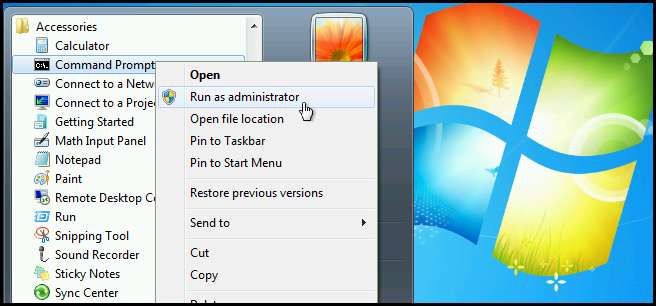
Successivamente dobbiamo utilizzare lo strumento della riga di comando diskpart:
diskpart
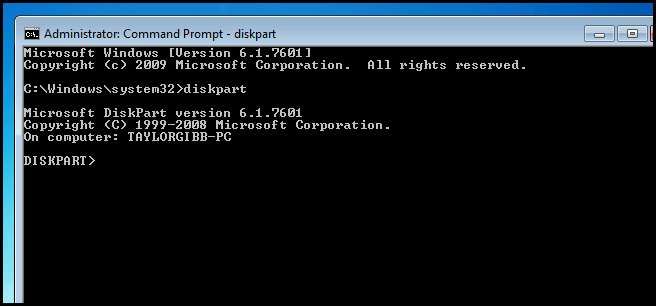
Ora dobbiamo identificare quale disco è la nostra USB, puoi usare il seguente comando per scoprirlo:
list disk
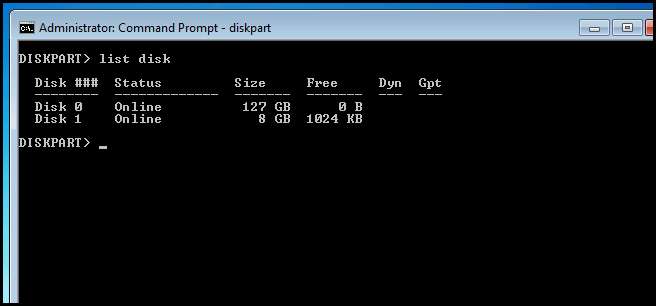 Una volta ottenuto il numero del disco, dovrai selezionarlo:
Una volta ottenuto il numero del disco, dovrai selezionarlo:
seleziona disco 1
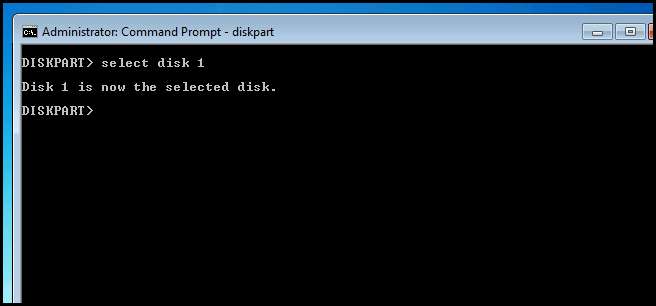
Ora dobbiamo cancellare tutte le partizioni esistenti dall'unità, puoi farlo usando il comando clean:
pulito
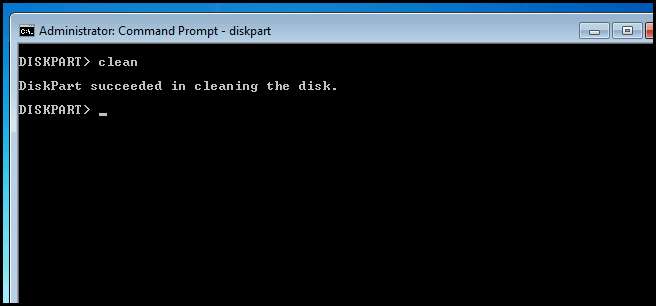
Successivamente dobbiamo creare una singola partizione primaria sull'USB:
creare partizione primaria
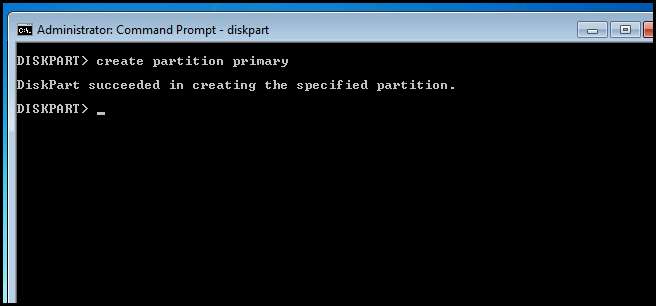
Ora dai alla nuova partizione un file system:
format fs = fat32 veloce
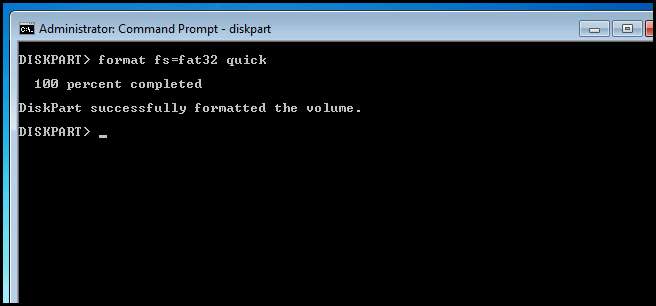
È fondamentale contrassegnare la partizione come attiva, in modo che Windows sappia da quale partizione avviare:
attivo
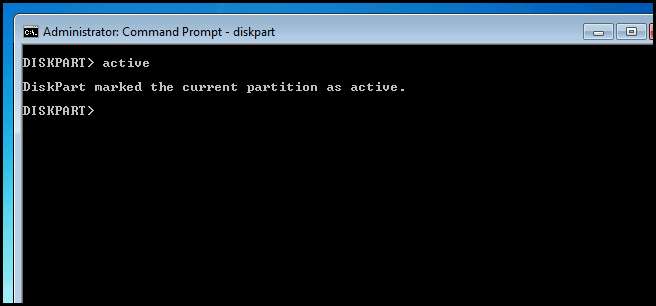
Infine dobbiamo dare alla nostra USB una lettera di unità in modo da poter copiare i file di installazione su di essa. Per fare ciò dobbiamo ottenere un elenco di volumi sulla nostra macchina:
volume dell'elenco
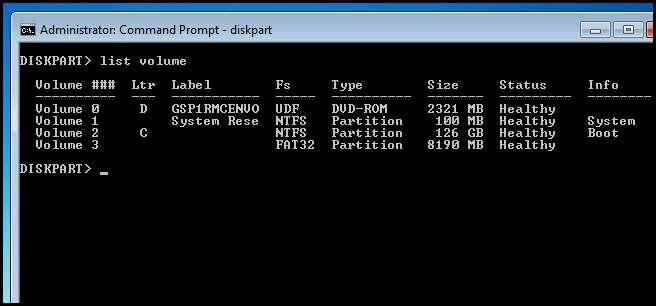
Sarai facilmente in grado di identificare il volume corretto guardando la colonna delle dimensioni, una volta trovato vai avanti e selezionalo:
selezionare il volume 3
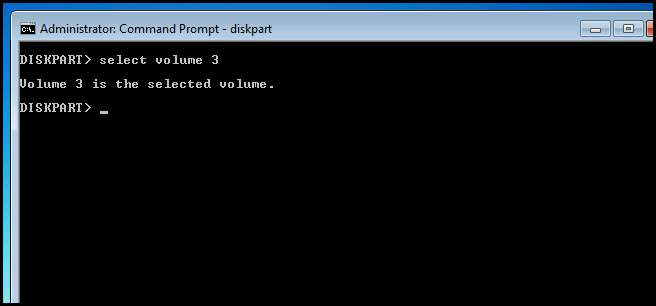
Quindi assegnagli una lettera di unità che non è in uso:
assegnare lettera = F
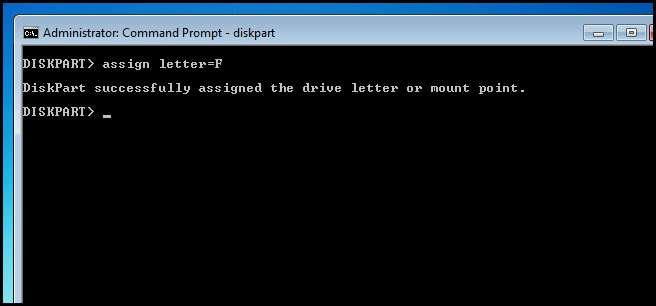
Ora apri Explorer e seleziona tutti i file sul tuo DVD di Windows e inviali alla tua USB.
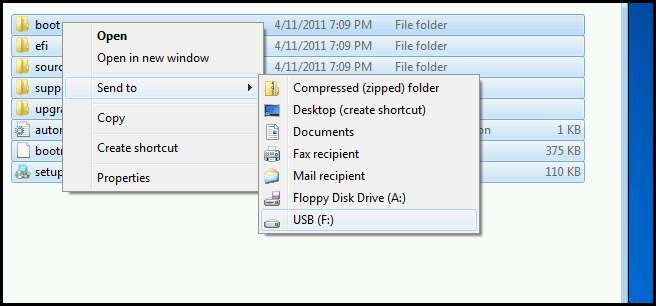
Questo è tutto quello che c'è da fare. Ovviamente nel mondo reale useremmo un'utilità per farlo per noi , ma sfortunatamente questa non è una risposta valida per l'esame.
Come puoi immaginare, l'utilizzo di un'unità flash è più veloce dell'installazione di Windows dal DVD, ma comunque non si adatta bene. Per cercare di eliminare il problema di scalabilità possiamo anche installare Windows da una normale condivisione di rete.
Anche se all'inizio può sembrare un'opzione praticabile, certamente non è priva di difetti. Vedi, per accedere ai file di installazione sulla tua rete dovresti comunque avviare ogni PC da un DVD o da una USB che contiene WinPE (Windows Preinstallation Environment), puoi quindi connetterti alla condivisione di rete usando la riga di comando e avviare l'installazione. Tuttavia, il metodo più comune utilizzato nelle distribuzioni su larga scala di Windows 7 è una tecnologia chiamata WDS (Windows Deployment Services). Per utilizzare WDS è necessario disporre di quanto segue:
- Un server che esegue almeno Windows Server 2008
- Il tuo ambiente dovrà avere Active Directory, DHCP e DNS
- I tuoi client devono supportare l'avvio PXE (poiché l'installazione verrà eseguita sulla rete).
Se hai già tutte queste cose in atto, ci sono enormi vantaggi rispetto a una normale distribuzione di rete, come ad esempio:
Multicasting
Durante una tipica installazione di rete (quando non si utilizza WDS), il client scaricherà i 3,5 GB di file di installazione di Windows su ciascun PC prima di eseguire l'installazione effettiva. Questo metodo è noioso e uno spreco di larghezza di banda. Quando si utilizza il multicasting invece di ogni PC che estrae i propri file dal server, il server utilizzerà un metodo uno a molti per copiare i file sui client, risparmiando così enormi quantità di larghezza di banda.
Aggiornamenti
Poiché i tuoi file sorgente sono archiviati in un unico repository, devi solo aggiornare l'immagine che hai sul tuo server WDS. In questo modo, tutte le nuove installazioni che farai avranno automaticamente gli ultimi service pack installati. Puoi anche eseguire lo slipstream dei driver se ottieni nuovo hardware nel tuo ambiente.
Automazione
Sebbene sia possibile l'automazione parziale utilizzando normali file di risposte e una condivisione di rete, è possibile ottenere un'automazione totale utilizzando strumenti come Windows AIK (Automated Installation Kit), SIM (System Image Manager) e SCCM (System Center Config Manager) insieme a Windows Deployment Servizi. Ricorda solo che non importa quale metodo scegli di installare Windows, incluso WDS, dovrai farlo modificare le impostazioni del BIOS sul PC per eseguire l'avvio dal componente hardware corretto.
Installazioni pulite
Quando parliamo di un'installazione pulita, in genere implica che il disco rigido è vuoto o sta per essere formattato e il sistema operativo precedente andrà perso. Ciò è in contrasto con un aggiornamento in cui vengono conservati file e impostazioni. A partire da Windows 7, è possibile eseguire un'installazione pulita su un'unità che contiene già un sistema operativo. In questo caso sarai avvisato che la tua vecchia installazione di Windows verrà spostata in una cartella Windows.old nella root del tuo disco rigido. Un esempio di quando è necessaria un'installazione pulita è quando si desidera modificare l'architettura del sistema operativo. Ad esempio, se si desidera passare da una copia x86 (32 bit) a x64 (64 bit) di Windows.
Doppio avvio
Siamo grandi fan della virtualizzazione qui a How-To Geek, tuttavia è un concetto abbastanza nuovo. Prima dei giorni in cui si avviava rapidamente una VM, se volessimo provare un nuovo sistema operativo, o il cielo non ci volesse supportare il software legacy, avremmo dovuto eseguire il dual boot dei nostri computer. In poche parole, ciò significa che dovevamo eseguire due sistemi operativi distinti, fianco a fianco.
Al giorno d'oggi, non ci sono quasi validi motivi per il dual boot. Tuttavia, per quanto riguarda gli obiettivi dell'esame, dovrai sapere che potresti eseguire il dual boot in caso di vincoli di risorse. Dovresti anche notare che questo richiede almeno due partizioni sul tuo disco rigido. Si potrebbe anche optare per due unità separate del tutto, un'eccezione a questa regola è la nuova funzionalità di "avvio da VHD" che consente di eseguire una macchina Windows 7 con doppio avvio senza partizionare il disco rigido. Infine, ricorda che durante il dual boot è sempre più facile installare prima il vecchio sistema operativo, in questo modo Windows imposterà automaticamente il menu di avvio per te.
Nota: poiché questo è un esame Microsoft, ci atterremo al software Microsoft, ma dovresti notare che nulla ti impedisce di eseguire il doppio avvio di Windows e Linux.
Scegliere la versione corretta di Windows 7
Non è un segreto che Windows sia costoso, e lo è ancora di più nell'ambiente aziendale. La chiave per risparmiare sui costi di licenza è scegliere l'edizione giusta. Diamo un'occhiata ad alcune delle differenze.
Windows 7 Starter Edition
Anche se non puoi andare al tuo negozio di PC locale e ritirare una copia dell'edizione Starter, devi esserne informato per gli obiettivi dell'esame.
- Disponibilità : OEM
- Caratteristiche mancanti : Aero, Lettore DVD, Windows Media Center, IIS, Condivisione connessione Internet, Appartenenza al dominio, EFS, Applocker, DirectAccess, BitLocker, Remote Deskop Host, BrancheCache
- Altre limitazioni : Limite di memoria di 2 GB, solo 1 CPU fisica, 5 applicazioni installate, solo x86
Windows 7 Home Basic
La versione Home Basic ha le stesse caratteristiche della versione Starter, salvo il limite dell'applicazione. Consente inoltre fino a 4 GB di memoria su un'installazione x86 e 8 GB su un'installazione x64.
Windows 7 Home Premium
Windows 7 Home Premium include tutte le funzionalità di cui uno studente o un utente domestico standard avrebbe bisogno su un PC.
- Disponibilità : OEM e vendita al dettaglio
- Caratteristiche mancanti : Appartenenza al dominio, EFS, Applocker, DirectAccess, BitLocker, Host desktop remoto, BranchCache
- Altre limitazioni: 4 GB di memoria (x86) o 16 GB di memoria (x64), 2 CPU fisiche
Windows 7 Professional
Rivolto al proprietario di una piccola impresa, Windows 7 Professional aumenta il limite di memoria del sistema di un bel po '.
- Disponibilità : OEM e vendita al dettaglio
- Caratteristiche mancanti : Applocker, accesso diretto, BitLocker, BranchCache
- Altre limitazioni: Memoria da 4 GB (x86) o 192 GB (x64), 2 CPU fisiche
Windows 7 Enterprise
Non puoi acquistare Windows 7 Enterprise dal negozio in quanto è disponibile solo tramite contratti multilicenza.
- Disponibilità : Solo per i clienti con contratti multilicenza
- Extra : Avvio da VHD
- Altre limitazioni: Memoria da 4 GB (x86) o 192 GB (x64), 2 CPU fisiche
Windows 7 Ultimate
L'edizione Ultimate è rivolta a geek e appassionati e contiene tutte le funzionalità della versione Enterprise. È anche disponibile per l'acquisto presso un negozio al dettaglio.
- Disponibilità : OEM e vendita al dettaglio
- Extra : Avvio da VHD
- Altre limitazioni: Memoria da 4 GB (x86) o 192 GB (x64), 2 CPU fisiche
Guida allo screenshot: come installare Windows 7
Ora che conosciamo i requisiti e abbiamo un po 'di conoscenza di base su Windows 7, diamo un'occhiata a come eseguire un'installazione pulita. Useremo un DVD per eseguire l'installazione, quindi avvia la VM, monta una ISO e segui. La prima cosa che dovrai fare è scegliere una lingua per la procedura guidata di installazione, vale la pena notare che questa non è la stessa impostazione della locale in Windows.
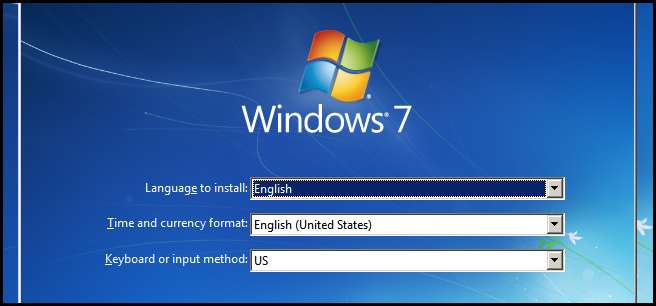
Poiché stiamo eseguendo un'installazione pulita, puoi andare avanti e fare clic sul pulsante Installa ora. Nota: potresti chiedere al contrario di cosa, se guardi nell'angolo in basso a sinistra della finestra di dialogo vedrai alcuni collegamenti diagnostici, sono molto utili e dovresti prenderti un po 'di tempo e giocare con loro.
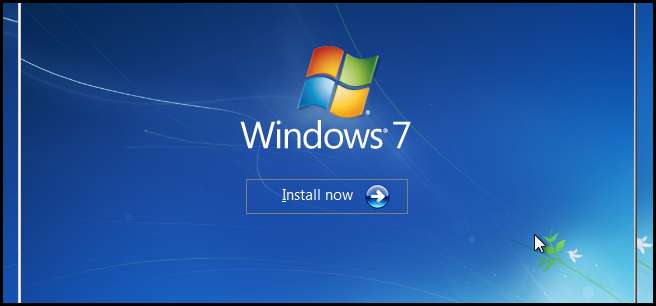
In tipico stile Microsoft, dovrai accettare il contratto di licenza prima di continuare.
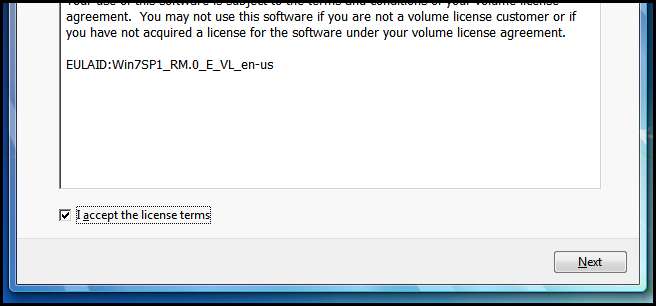
Per eseguire un'installazione pulita, scegli un'installazione personalizzata (avanzata).
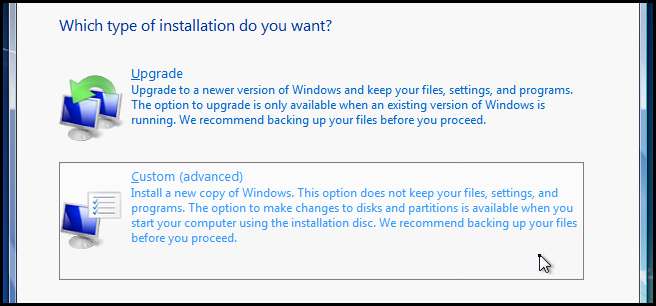
Dovresti avere solo un disco rigido, che a questo punto non dovrebbe contenere partizioni, quindi vai avanti e fai clic per avviare l'installazione.
Vale la pena notare che molto probabilmente l'esame ti chiederà di caricare i driver durante il processo di installazione. Qui è dove dovresti fermarti e fare clic sul collegamento Carica driver per installare il tuo SCSI o altro driver del controller del disco rigido, quindi il programma di installazione rileverà il nuovo disco rigido.
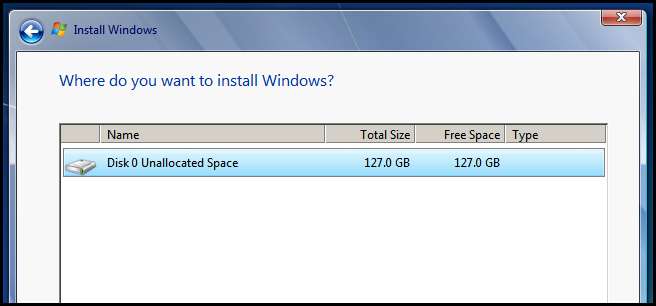 A questo punto non c'è molto che puoi fare, quindi vai a prendere una tazza di caffè e ricontrolla tra 10 minuti.
A questo punto non c'è molto che puoi fare, quindi vai a prendere una tazza di caffè e ricontrolla tra 10 minuti.
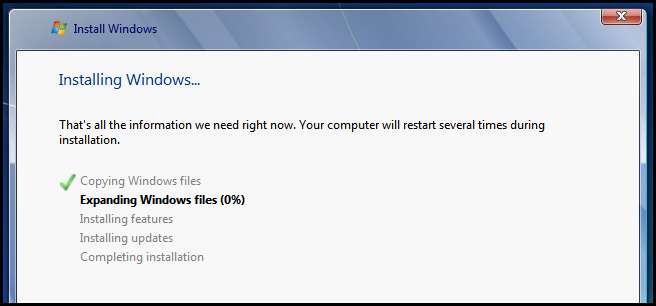 Una volta raggiunto il wizard di post installazione, lo hai fatto.
Una volta raggiunto il wizard di post installazione, lo hai fatto.
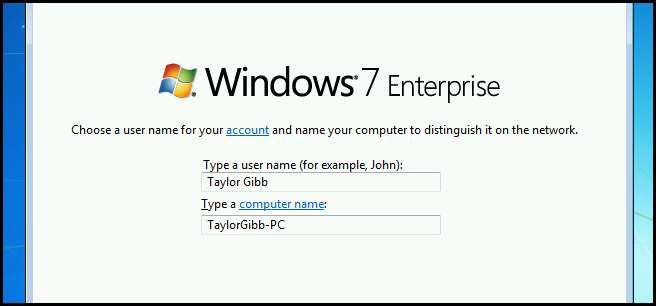
Congratulazioni per la tua prima installazione di Windows.

Compiti a casa
C'è molto di più da imparare e ogni settimana terremo nuove lezioni per aiutarti. Nel frattempo, puoi studiare alcune cose da solo se lo desideri.
- Configura una macchina virtuale con Windows 7 su di essa.
- Usa una pen drive per installare Windows, se puoi.
- Leggere su ImageX e distribuzione rapida .
- Scoprire come puoi eseguire il dual boot usando un VHD e quali sono i limiti.
Domani parleremo di upgrade e migrazioni, quindi resta sintonizzato per la prossima lezione.
Se hai domande puoi twittarmi @taybgibb o lascia un commento.







